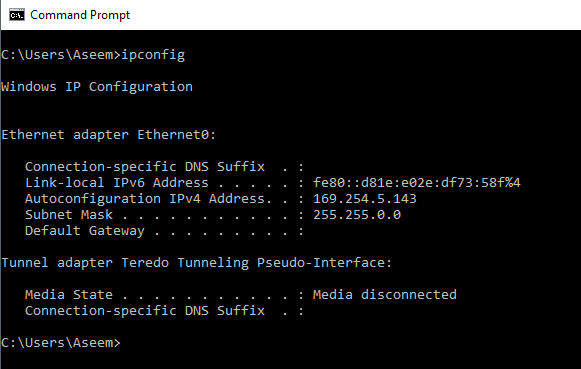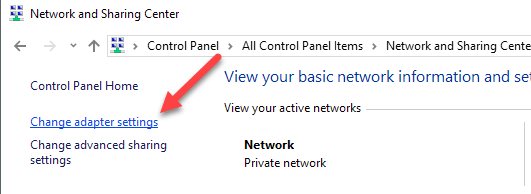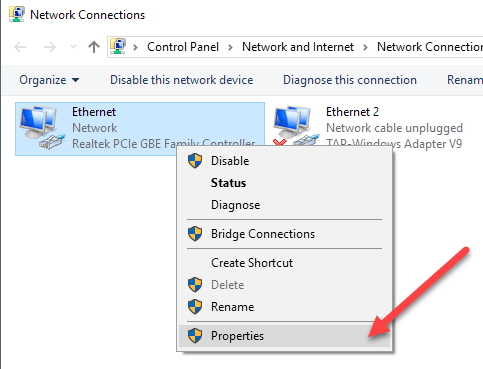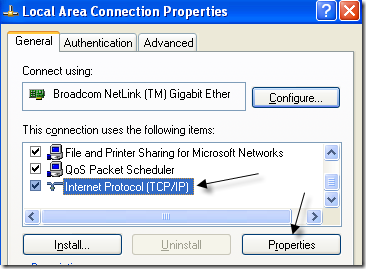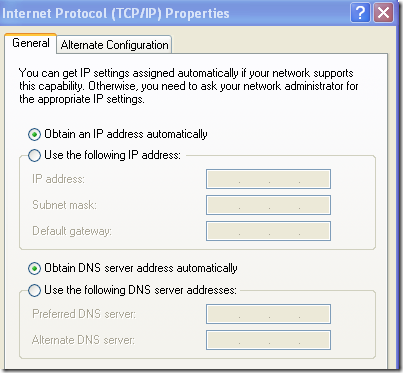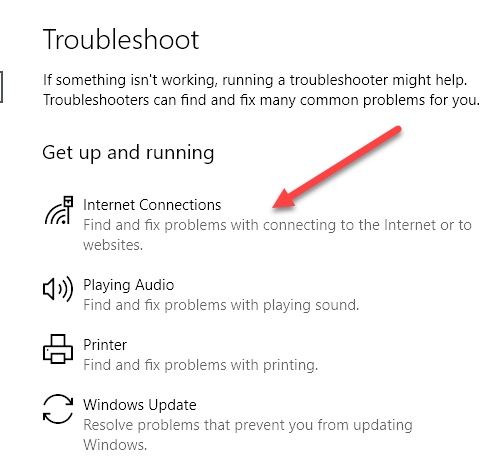Récemment, je travaillais sur une machine client et après m'être connectée, j'ai réalisé que pour une raison ou une autre je n'étais pas capable de me connecter au serveur. Je suis allé à l'invite de commande, tapé IPCONFIGet appuyé sur Entrée.
L'adresse IP de l'ordinateur était 169.254.xxet le masque de sous-réseau était 255.255.255.0. L'adresse 169.254 est une adresse APIPA(adresse IP privée automatique) attribuée lorsque aucun serveur DHCP n'est disponible ou accessible.
J'ai donc décidé d'exécuter la commande IPCONFIG / RENEWpour renouveler l'adresse IP des ordinateurs. Malheureusement, cela n'a pas fonctionné non plus et j'ai l'erreur suivante:
An error occurred while renewing interface Local Area Connection : An operation was attempted on something that is not a socket.
Si vous obtenez cette erreur en essayant de renouveler votre adresse IP, vous avez un problème avec le WinSock configuration sur votre ordinateur. Heureusement, vous pouvez lire mon message à partir des conseils techniques en ligne sur comment réparer les erreurs Winsock dans Windows.
Cependant, ce n'est peut-être pas la seule raison pour laquelle un ipconfig / renew ne fonctionnerait pas. Vous pouvez également obtenir une erreur comme celle-ci:
Limited or no connectivityYou might not be able to access the Internet or some network resources. This problem occurred because the network did not assign a network address to the computer.
Par exemple, si vous avez une adresse IP statique, le renouvellement ne fonctionnera jamais. Vous pouvez dire si vous avez une adresse IP statique en tapant IPCONFIG par lui-même et en vous assurant que c'est quelque chose d'autre que 169.254. Si c'est le cas, alors quelqu'un peut avoir défini manuellement votre adresse IP.
Obtenir l'adresse IP automatiquement
Cela signifie que même s'il y a un serveur DHCP sur le réseau, il ne sera pas obtenir une nouvelle adresse IP. Vous pouvez configurer votre ordinateur pour qu'il obtienne automatiquement une adresse IP d'un serveur DHCP en accédant à Démarrer, Panneau de configuration, Connexions réseau. Sous Windows 7 et Windows 10, accédez au Centre Réseau et partageet cliquez sur le lien Modifier les paramètres de l'adaptateur.
Cliquez avec le bouton droit sur Connexion au réseau localou Ethernetet choisissez Propriétés.
Dans l'onglet Général, faites défiler la liste jusqu'à voir Protocole Internet version 4 (TCP / IPv4)et sélectionnez-le . Cliquez ensuite sur Propriétés.
Assurez-vous que les deux Obtenir une adresse IP automatiquementet Obtenir automatiquement l'adresse du serveur DNS.
Maintenant, essayez de renouveler votre adresse IP et voyez si vous peut se connecter à Internet ou au réseau. Si cela ne fonctionne pas, vous devez vous assurer qu'il n'y a pas de logiciel sur votre ordinateur qui pourrait bloquer tous les ports de votre ordinateur.
Autres solutions possibles
Désactiver N'importe quel logiciel pare-feu et supprimez ou désactivez des programmes comme Zone Alarm et Norton Internet Security car ils peuvent parfois gêner.
Enfin, le problème de ne pas pouvoir renouveler votre adresse IP pourrait être dû au réseau carte d'interface (NIC) elle-même. Cela peut être avec les pilotes, alors téléchargez les derniers pilotes et mettez-les à jour.
Vous pouvez également tester si c'est un problème avec votre réseau en connectant l'ordinateur à un autre périphérique tel qu'un modem câble ou autre routeur et voir si elle peut se connecter à Internet. Si c'est le cas, cela pourrait être un problème avec le routeur qui attribue des adresses IP et il serait plus facile de réinitialiser le routeur.
Un autre problème rare pourrait être un mauvais câble réseau ou une interférence d'un autre appareil électronique. Essayez de changer le câble Ethernet pour voir si cela résout le problème. Si ce n'est pas le cas, assurez-vous que le câble n'est pas proche d'un gros appareil générant un champ électromagnétique. Cela peut provoquer une diaphonie entre les fils à l'intérieur du câble.
Si rien ne fonctionne pour vous, vous pouvez également essayer d'exécuter outil de dépannage Windows intégré si vous utilisez Windows 8 ou Windows 10 Le lien affiche le processus dans Windows 8, mais pour Windows 10, cliquez simplement sur Démarrer et tapez dépannagepour ouvrir l'outil de dépannage. Assurez-vous de cliquer sur Connexions Interneten haut.
Cet outil peut résoudre des problèmes plus obscurs que je n'ai pas n'est pas mentionné ici. J'espère que cela t'aides! Si non, postez un commentaire avec votre erreur et je vais essayer de vous aider! Profitez-en!